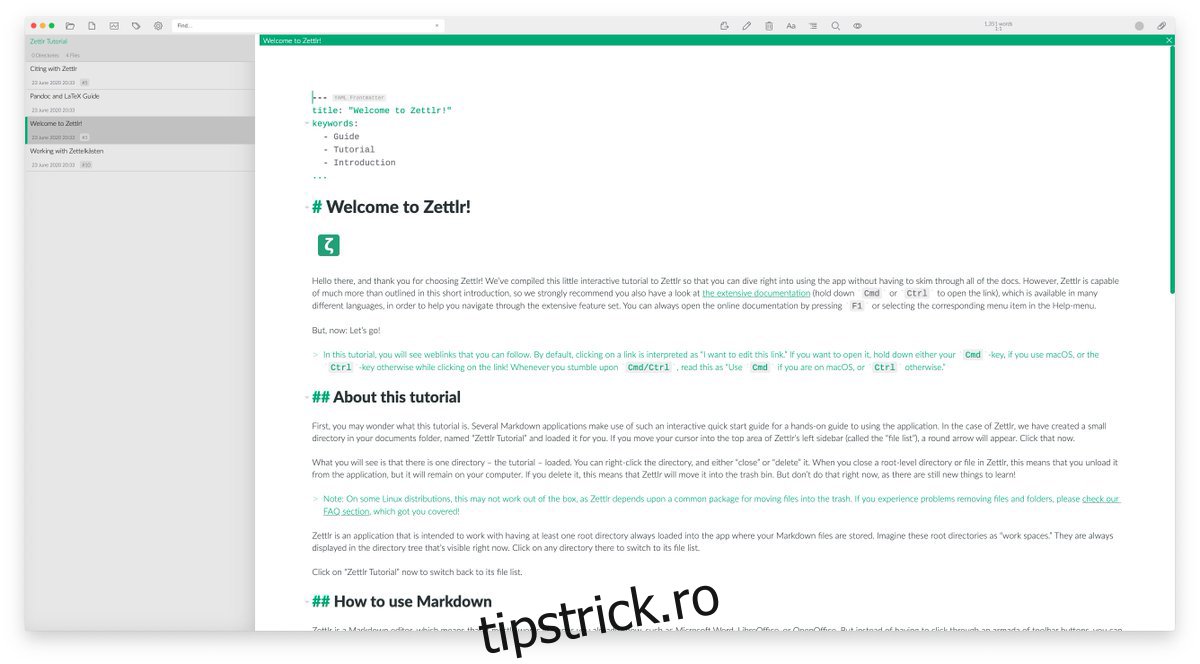Zettlr este un editor fantastic de reduceri pentru Linux, Mac și Windows. Are o mulțime de caracteristici cu adevărat utile, cum ar fi suport pentru YAML, citări, suport pentru LaTeX, etc. În acest ghid, vom analiza cum să configurați Zettlr pe Linux.
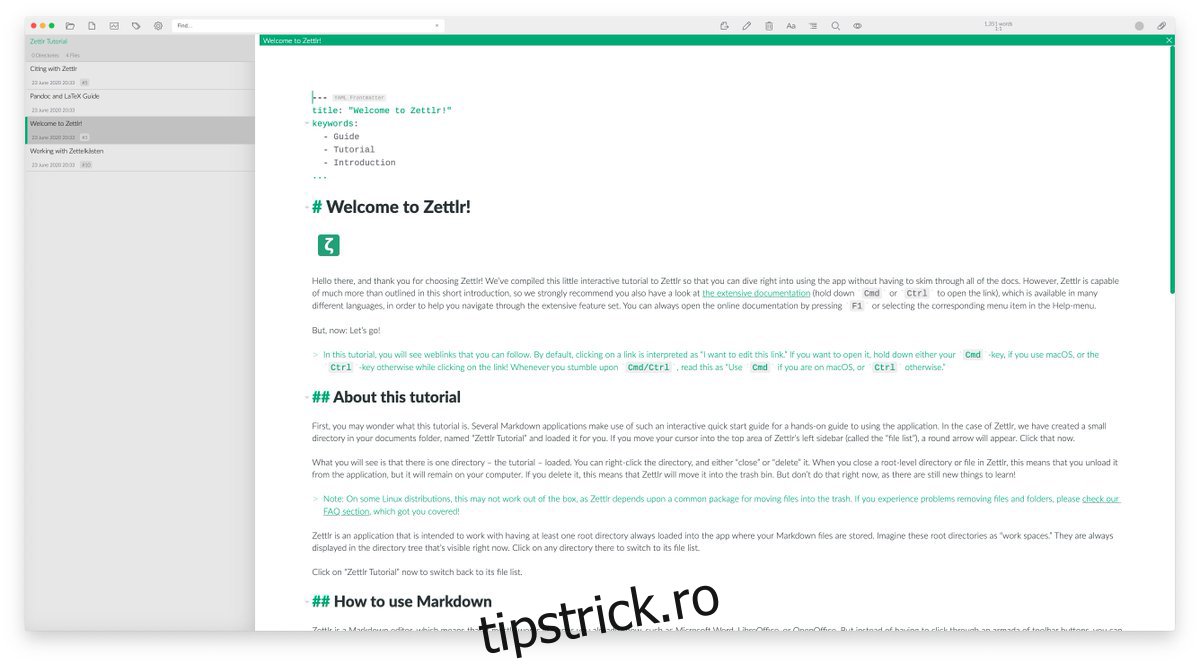
Cuprins
Instrucțiuni de instalare Ubuntu
Editorul de markdown Zettlr funcționează foarte bine pe Ubuntu, cu toate acestea, nu este inclus în depozitele oficiale de software Ubuntu. În schimb, dacă doriți să utilizați aplicația pe sistemul dumneavoastră Ubuntu, va trebui să descărcați pachetul oficial DEB și să îl instalați manual.
Pentru a obține cel mai recent pachet Zettlr DEB, accesează pagina oficială de descărcare. Odată ce vă aflați pe pagina oficială de descărcare pentru Zettlr, localizați sigla Debian și faceți clic pe el cu mouse-ul. Când selectați acest buton, pachetul DEB se va descărca pe computer.
După descărcarea celui mai recent pachet Zettlr DEB pe computer, utilizați comanda CD și mutați-vă în directorul „Descărcări”.
cd ~/Downloads
Odată intrat în directorul „Descărcări”, instalarea pachetului DEB poate începe. Folosind comanda apt install de mai jos, instalați Zettlr.
sudo apt install ./Zettlr-*.deb
Instrucțiuni de instalare Debian
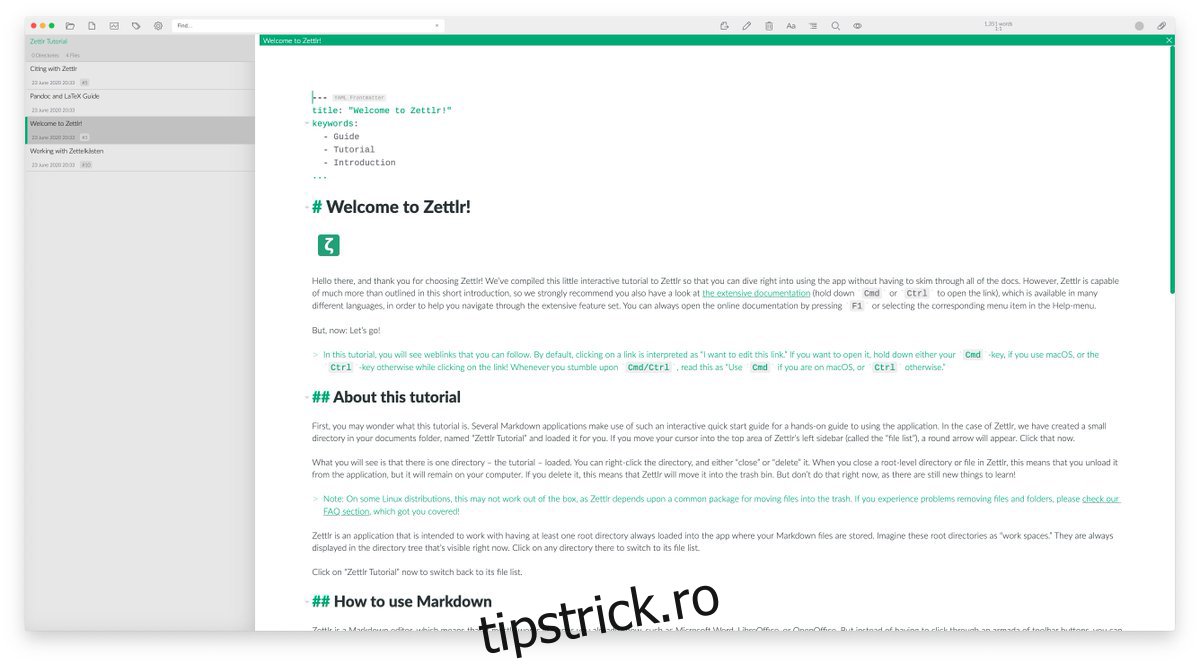
Zettlr acceptă Debian printr-un pachet DEB, astfel încât veți putea face ca aplicația să funcționeze pe computer destul de ușor. Pentru a începe instalarea, mergeți la Site de descărcare Zettlr.
Odată ajuns pe site-ul oficial, găsiți sigla „Debian” și faceți clic pe ea cu mouse-ul. Când selectați acest buton, pachetul Zettlr DEB se va descărca pe computer. De aici, utilizați comanda CD și treceți în folderul „Descărcări”.
cd ~/Downloads
După ce ați intrat în folderul „Descărcări”, utilizați comanda dpkg -i pentru a instala pachetul Zettlr DEB pe computerul dumneavoastră Debian.
sudo dpkg -i Zettlr-*.deb
Acum că pachetul Zettlr DEB este instalat, va trebui să corectați orice probleme de dependență care au apărut în timpul procesului de instalare. Puteți corecta dependențele folosind apt-get install -f.
sudo apt-get install -f
Instrucțiuni de instalare Arch Linux
Aplicația Zettlr este disponibilă pentru Arch Linux în AUR. Pentru a începe procesul de instalare, utilizați comanda pacman și instalați pachetele „git” și „base-devel”.
sudo pacman -S git base-devel
Acum că cele două pachete sunt instalate, va trebui să configurați ajutorul Trizen AUR. Acest program facilitează instalarea aplicației Zettlr pe computer. Pentru ca aplicația Trizen să funcționeze, introduceți comenzile de mai jos.
git clone https://aur.archlinux.org/trizen.git cd trizen/ makepkg -sri
În cele din urmă, după configurarea asistentului Trizen AUR, utilizați comanda trizen -S pentru a instala cea mai recentă versiune a Zettlr pe computer.
trizen -S zettlr
Instrucțiuni de instalare Fedora
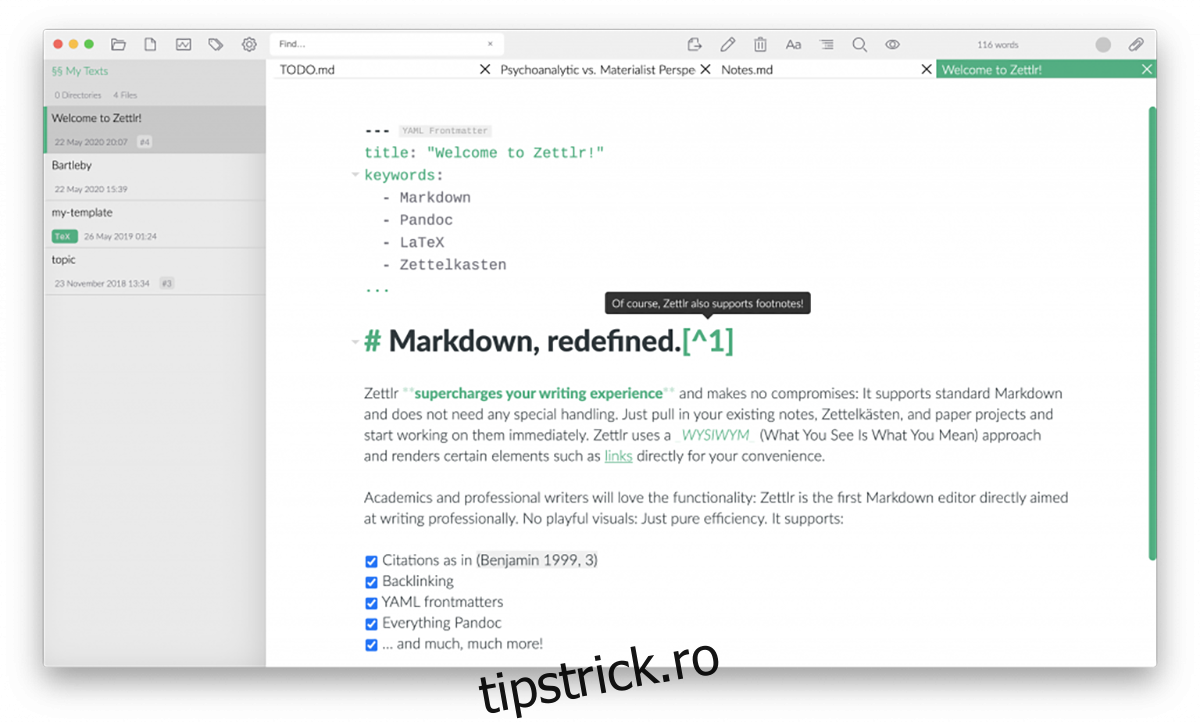
Zettlr acceptă Fedora Linux printr-un fișier pachet RPM descărcabil. Dacă utilizați Fedora și doriți să instalați aplicația pe sistemul dvs., începeți prin a merge la pagina oficială pagina de descărcare. Odată ajuns acolo, selectați sigla Fedora pentru a descărca fișierul pachetului RPM.
După descărcarea celui mai recent fișier de pachet Zettlr RPM pe computer, instalarea poate începe. Folosind comanda CD, mutați terminalul în folderul „Descărcări”. Apoi, instalați Zettlr folosind comanda dnf install de mai jos.
cd ~/Downloads sudo dnf install Zettlr-*-x86_64.rpm
Instrucțiuni de instalare OpenSUSE
Zettlr funcționează pe OpenSUSE printr-un fișier de pachet RPM descărcabil. Dacă utilizați Suse și trebuie să faceți aplicația să funcționeze, faceți următoarele. Primul, mergeți la pagina oficială de descărcare Zettlr. Odată ajuns pe pagină, faceți clic pe logo-ul Fedora pentru a descărca fișierul.
Odată ce fișierul pachetului Fedora RPM este descărcat, instalarea poate începe. Folosind comanda CD, treceți în folderul „Descărcări”. Apoi, utilizați comanda zypper install pentru a instala pachetul RPM Zettlr.
cd ~/Downloads sudo zypper install Zettlr-*-x86_64.rpm
Instrucțiuni de instalare AppImage
Zettlr are o versiune AppImage. Deci, dacă doriți să utilizați aplicația pe sistemul dvs. Linux, dar nu utilizați Ubuntu, Debian, Arch Linux sau alte sisteme de operare Linux acoperite în acest ghid, veți putea în continuare.
Pentru a începe instalarea, mergeți la pagina oficială de descărcare Zettlr. Odată ajuns pe pagină, găsiți pictograma AppImage și descărcați cea mai recentă versiune pe 64 de biți pe computer.
Când fișierul AppImage este descărcat, utilizați comanda makedir pentru a crea un folder cu numele „AppImages”. Acest folder va deține fișierul Zettlr AppImage.
mkdir -p ~/AppImages/
După crearea noului folder, utilizați comanda mv și plasați Zettlr AppImage în folder.
mv Zettlr-*-x86_64.AppImage ~/AppImages/
Folosind comanda cd, treceți în folderul „AppImages”.
cd ~/AppImages/
Actualizați permisiunile fișierului AppImage folosind chmod.
sudo chmod +x Zettlr-*-x86_64.AppImage
În cele din urmă, rulați programul cu comanda ./Zettlr-*-x86_64.AppImage.
./Zettlr-*-x86_64.AppImage